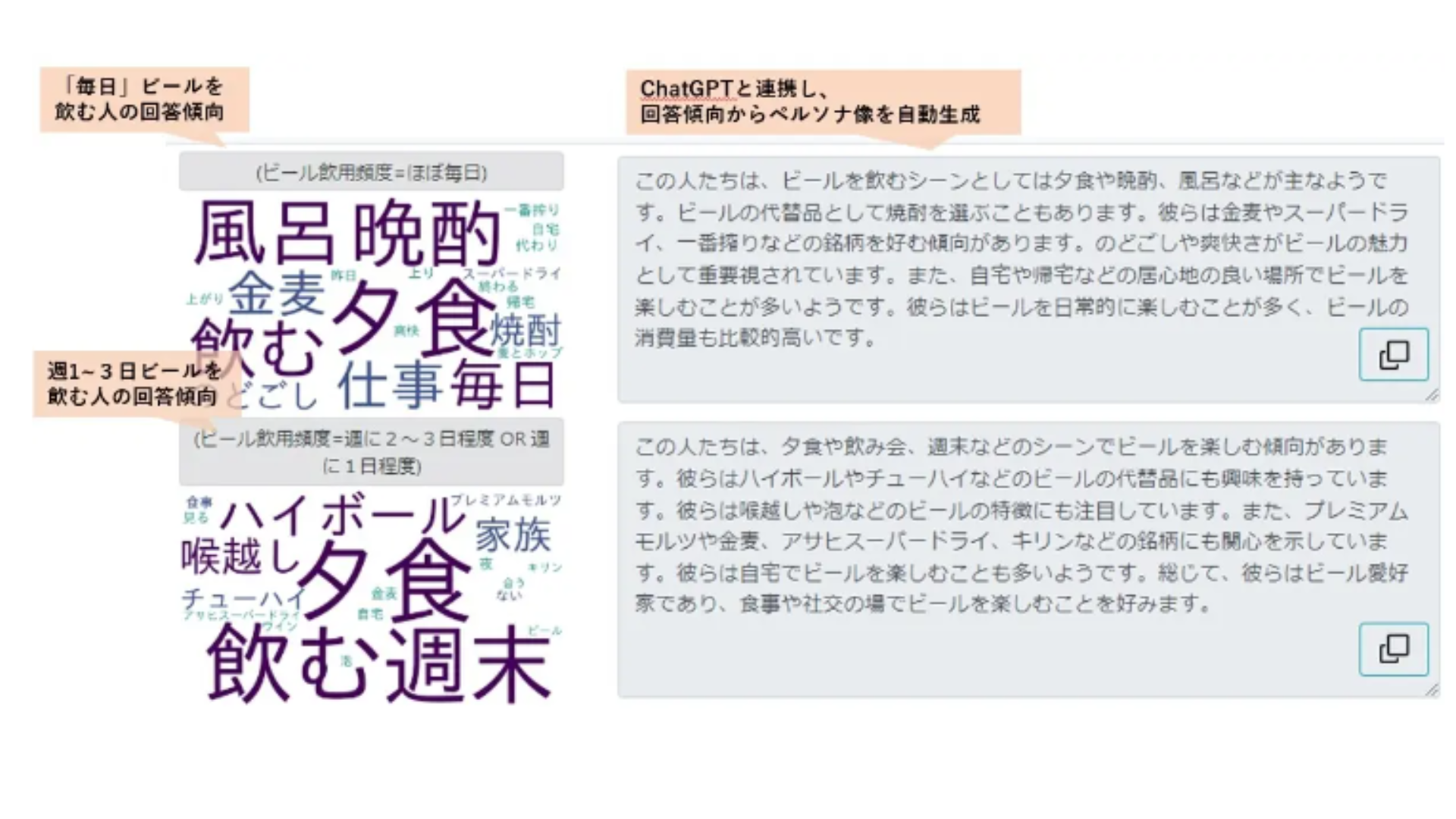生成AI搭載ノーコードツール「Create」を実際に使った感想!実際に生成したツールや料金などを徹底解説
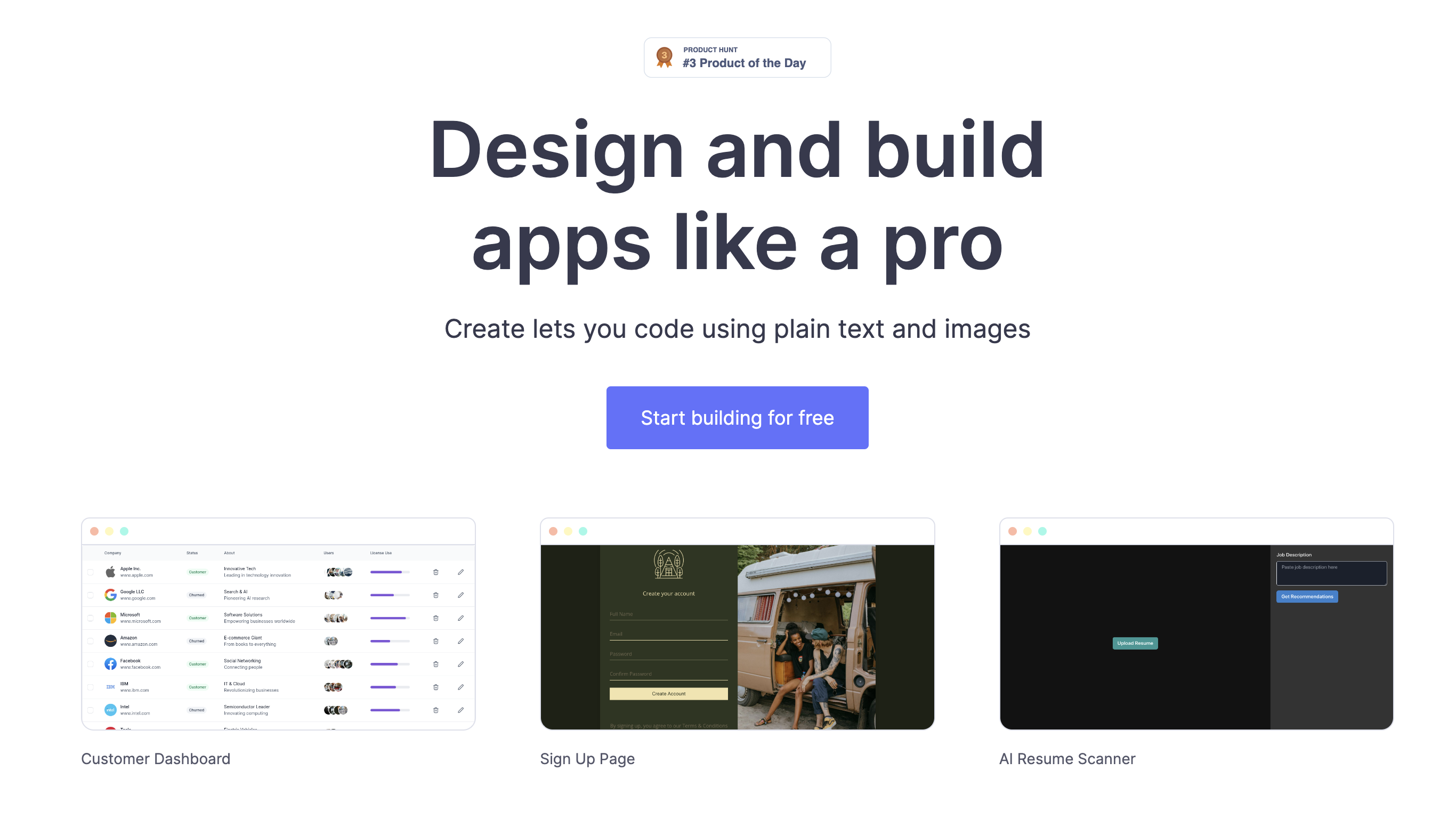
近年、AIの分野で大きな注目を集めているのが、Createというサービスです。
Createは、高度なAIを搭載したアプリやツールを作成できるノーコードツールで、プログラミングの知識がなくても、簡単な会話をするだけで理想のアプリやツールを作ることができます。
私も実際にCreateを使ってみましたが、その直感的な操作性と高度な機能には本当に感動しました。
そこで、この記事では、Createの基本的な概要や特徴から、具体的な使い方、料金体系まで、あらゆる情報を詳しく解説していきます。
AIを活用したアプリ開発に興味のある方は、ぜひCreateを試してみてください。
Createとは
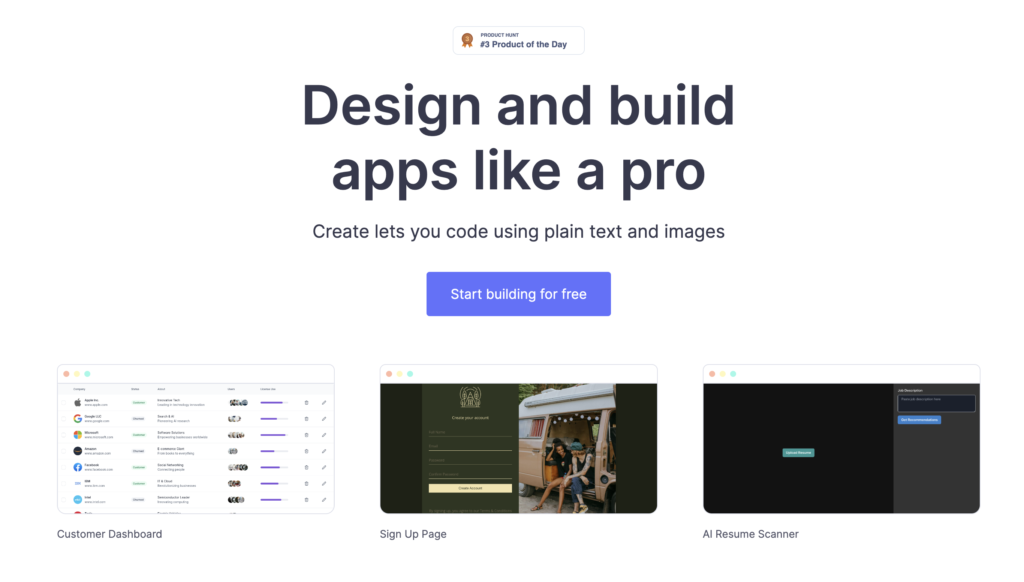
引用公式サイト
Createは、1行のコードを書かなくても自然言語を使って、高度なAIを搭載したアプリやツールが作成できる生成AI搭載のノーコードツールです。
エンジニアでなくともChatGPT APIやStable Diffusion APIを組み込んだアプリが簡単に作れるということで、現在Xで話題となっています。
AIがリアルタイムでWebページを作ってくれる神サイト
— すぐる | ChatGPTガチ勢 𝕏 (@SuguruKun_ai) March 25, 2024
ㅤ
会話だけで、理想のUIを実現することが可能
ㅤ
使い方・活用法をツリーにまとめます!
ㅤ
ブックマーク保存をおすすめします↓ pic.twitter.com/J1cJkUkyO8
特に、Xに投稿されたこちらの動画では、驚くべきことに数回のテキストでのやり取りだけで一瞬でLINE風のチャットアプリが完成しています。
実際に私もこちらのサイトを利用して、画像生成AIツールを試してみましたが、本当に簡単に生成AIを搭載したツールが作成でき、大変驚きました。
特に驚いた点は、GPT-4やStable Diffusion APIが標準搭載されており、無料プランでもそれらの機能を使える点です。
生成AIを搭載したアプリやツールを作ってみたいけど、開発経験がなくてできていなかった人は、ぜひこちらのツールを使ってみることをおすすめします。
「Create」のここがスゴイ
プログラミング知識0でも生成AIツールが開発できる
Createの一番スゴイところは、本当にプログラミングの知識が0でも簡単なテキストベースのやり取りだけで、高性能の生成AI搭載ツールが作成できることです。
これまでもさまざまなノーコードツールが世の中に出てきましたが、ここまで簡単にツールが作れるようなものはありません。
今後本当にプログラミングができなくてもあらゆるツールやアプリを作れるようになるのではと錯覚させてくれます。
ChatGPTやClaude、Stable DiffusionのAPIが標準搭載
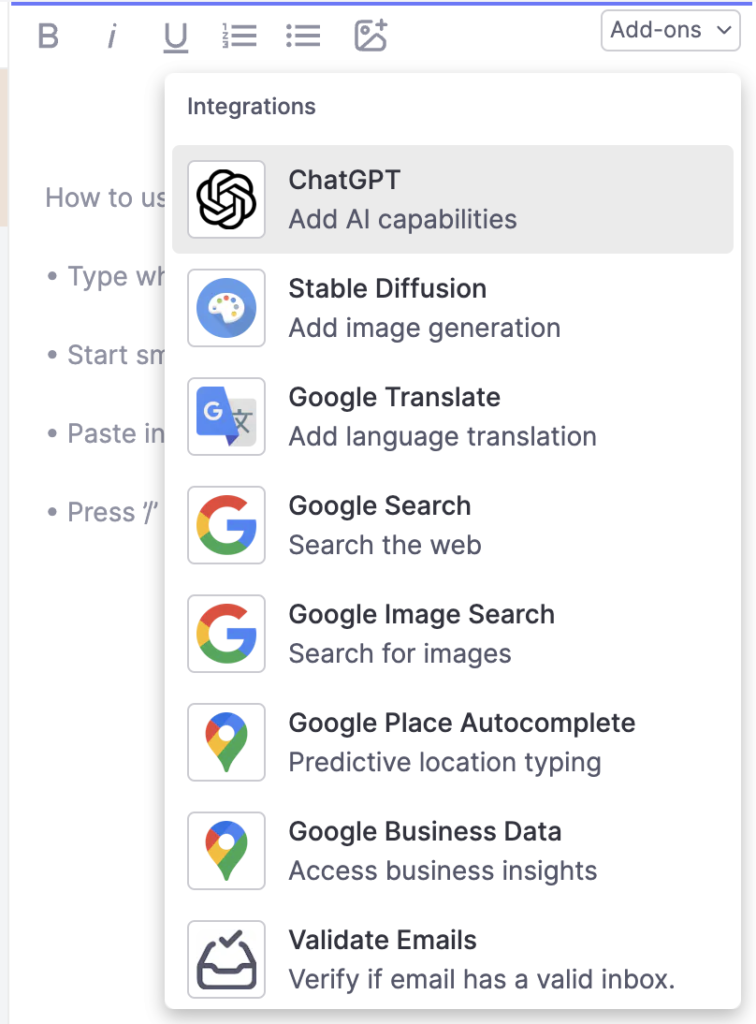
無料でここまで利用できる意味がわからないくらいですが、ChatGPTのAPIやStable DiffusionのAPIが標準で搭載されており、設定不要で利用できます。
しかも無料プランでも利用できます
これによりプログラミングの知識がなくても、自分が作ったツールに簡単に生成AI機能を搭載することができます。
APIの利用が超簡単
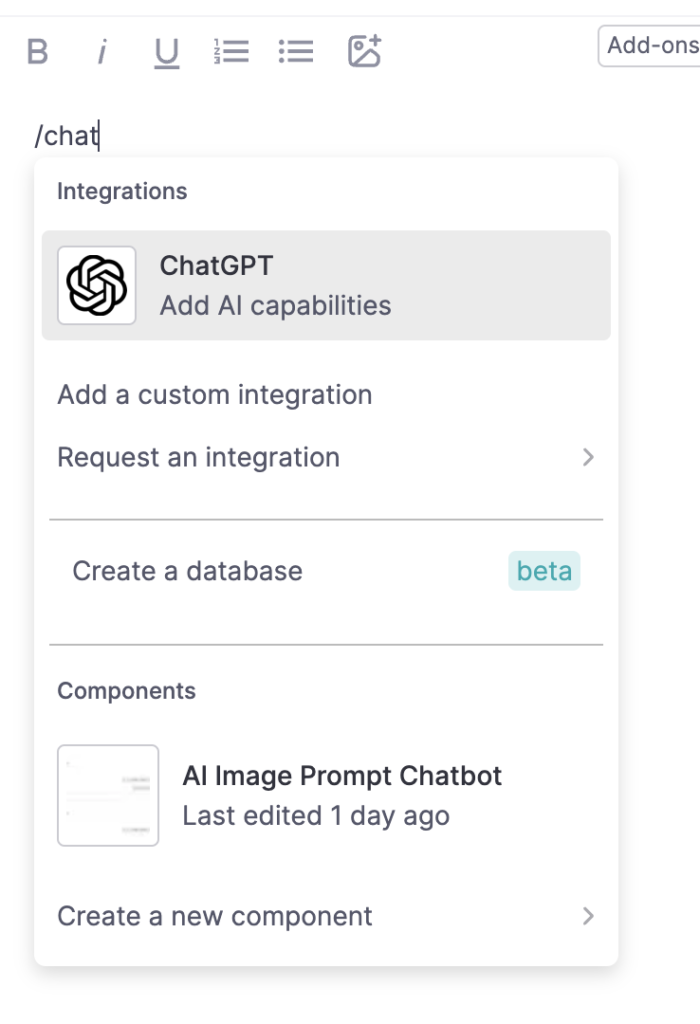
しかもAPIの利用も超簡単で、「/ChatGPT」や「/Stable Diffusion」と入力して出てくるAPIを選ぶだけで利用できます
これまでAPIの利用がハードルが高くて手が出ていなかった人はぜひ試してみてください
Createで実際に作成したサイト
ここからは実際に私がCreateを使って、作ったサイトを紹介します
チャット形式の画像・イラスト生成AIツール
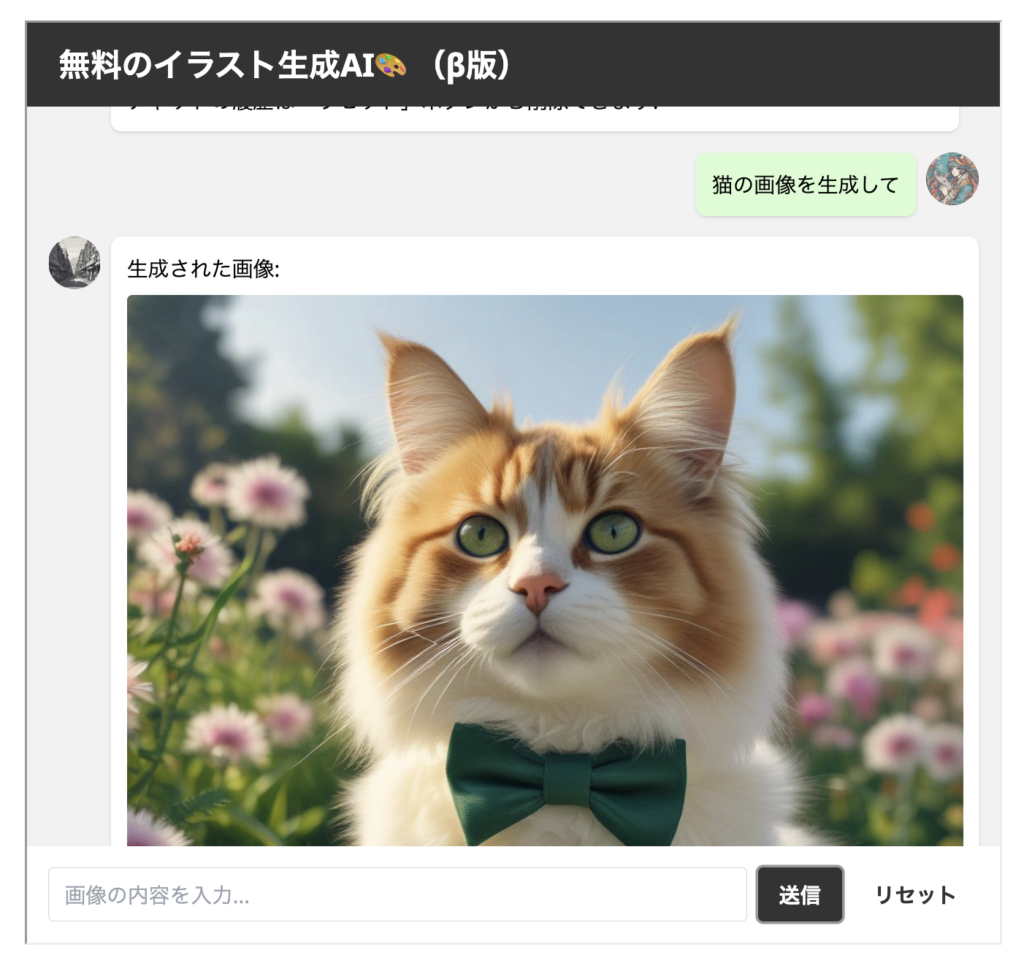
こちらのツールは、ツール開発の知識がない私がCreateを使って1時間程度で作成した画像・イラスト生成AIツールです。
仕組みは単純で、ユーザーが入力したプロンプトをChatGPTでStable Diffusionに最適化したプロンプトに変換し、その出力結果をStable Diffusionに入力して画像を生成しています。

作成するのも本当に簡単で、最初に簡単なコンセプトを伝えただけで、それっぽいUIのツールを最初から作成してくれました。
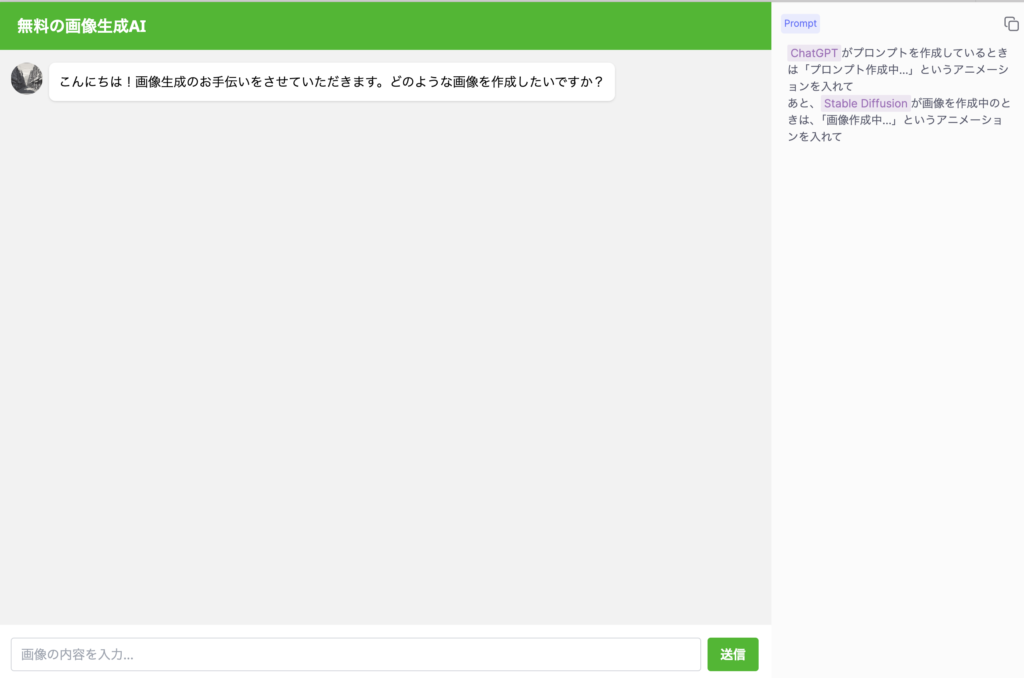
そこから、画像生成中のアニメーションを入れたりと、細かい調整を何回かやり取りしながら完成させていきました。
本当にコードを一行も書いていません。
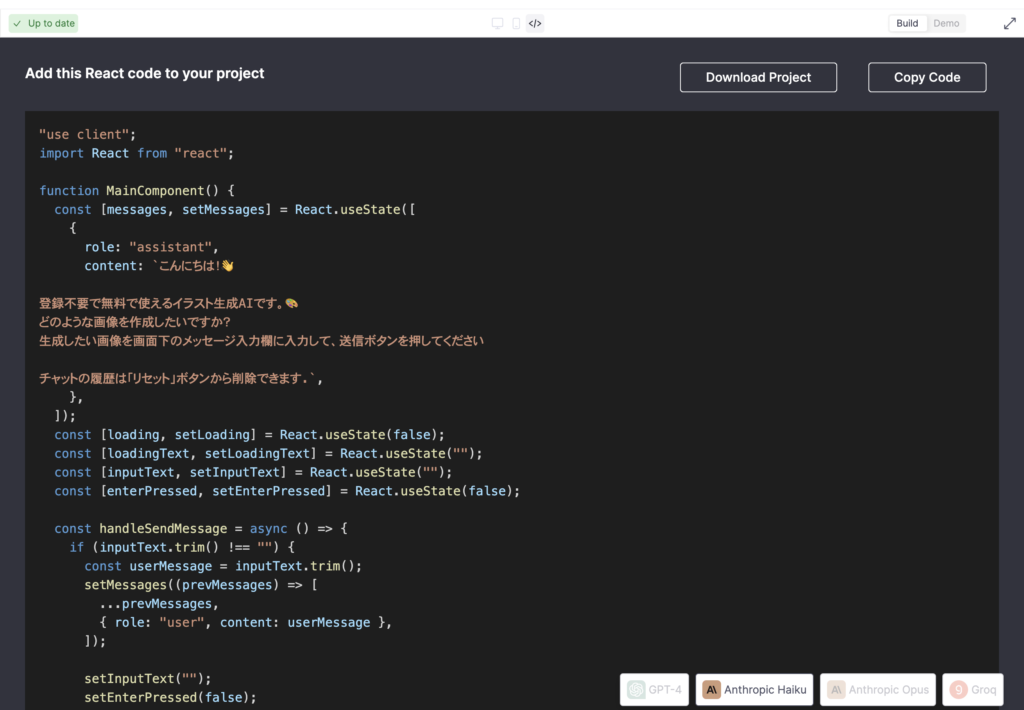
ちなみに、コードも逐一見ることができるので、コードを理解できる人は、コードベースでも修正を伝えることで、より微調整しやすく、自分の理想に近づけられるかもしれません(私は知識がないのでわかりませんが…)
作成したアプリは以下のリンクより、登録なしで無料で使えるのでぜひ実際に動作も確認してみてください
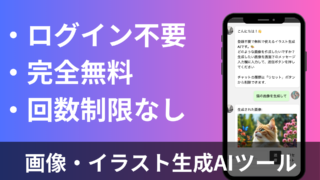
2ちゃんねるクソスレジェネレーター
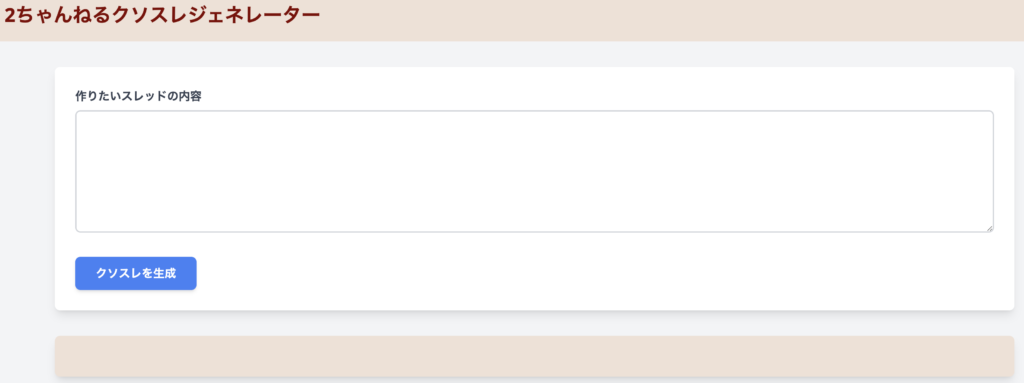
続いて作成したのは、作りたいスレッドの内容を入力すると、2chのクソスレ風のやり取りが出力されるお遊び用のツールです
一時期、Claude 3 Opusで2chのクソスレ風に出力させると再現度が非常に高いと話題になったため、このツールを作成してみました。
例えば、「ChatGPT」というテーマを入力すると、以下のようなスレッドが作成されます。

長い文章も入力できるので、ニュース記事を全文コピーして貼り付け、その内容についてのスレッドを作ることもできます。
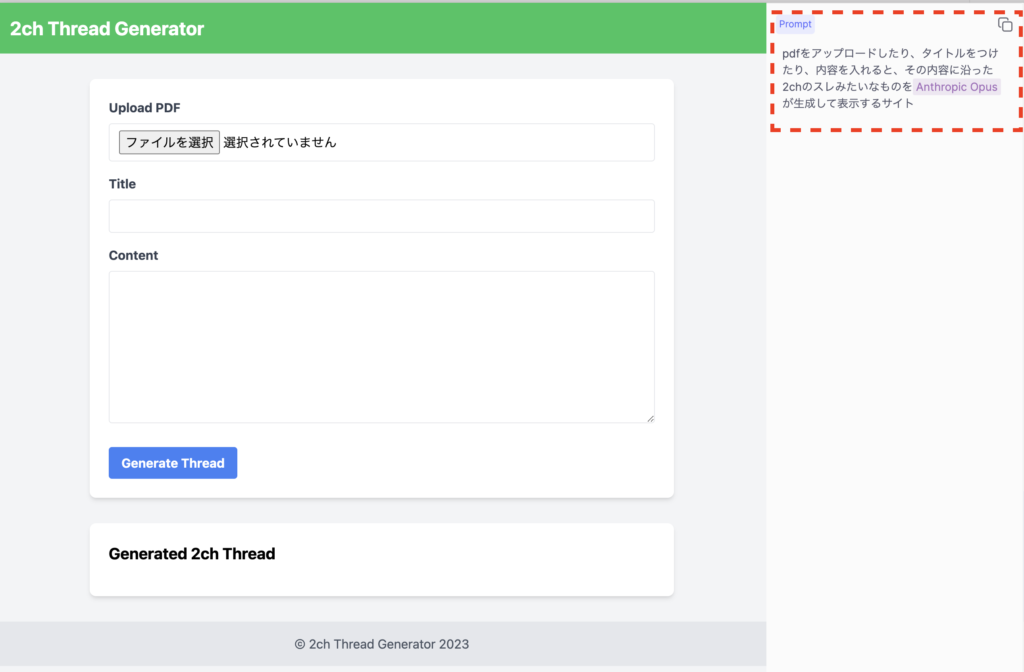
このツールも、最初に作りたいサイトを簡単に伝えただけで、サイトの大枠をいきなり作ってくれました。(最初はPDFとかinputできるようにしていましたが途中で方向転換しました)
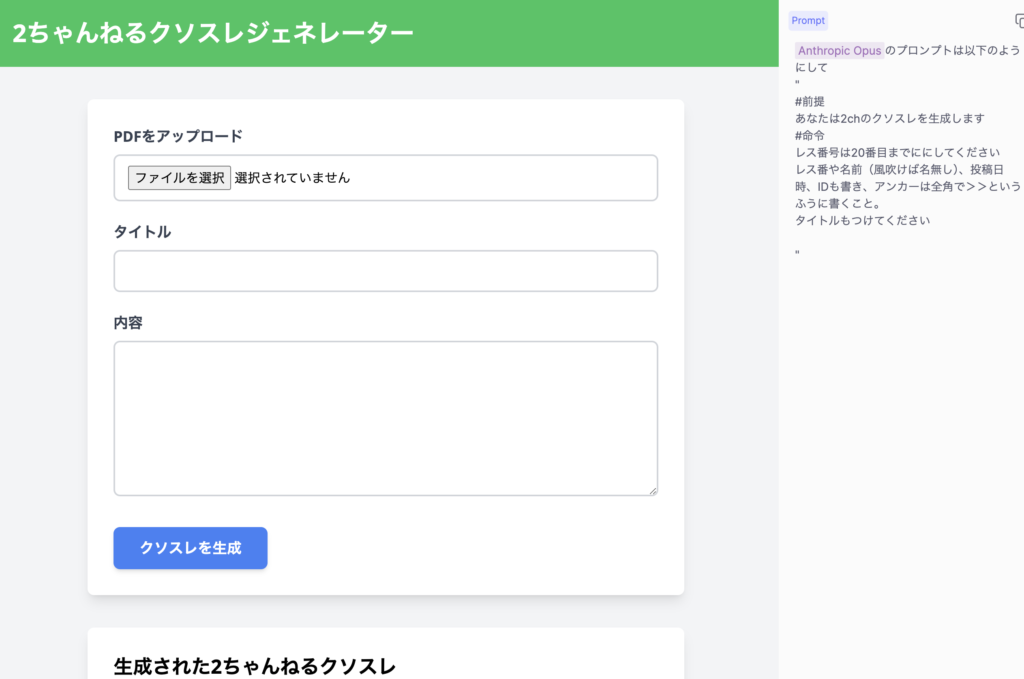
その後は、プロンプトを修正したり、UIや機能の細かい調整を行って完成させました。

デモモードと開発モードは、ワンクリックで切り替えることができるので、画面を遷移せずに簡単に動作を確認しながら、理想のツールに近づけていくことができます。
こちらも以下のページで実際に動作を確認することができますので、興味がある方は触ってみてください。

ブログ記事用のアイキャッチ画像自動生成ツール
こちらは、記事のタイトルを入力すると、アイキャッチ画像が出力されるツールで、自分用に作成したものを公開しました
例えば、「健康的に痩せるための食事10選」というテーマを入力すると、以下のような画像が作成されます。
以下のプロンプトを入力したら、ほぼ一発で作りたいサイトが作れました
ブログのアイキャッチ画像をStable Diffusionを作サイトです
記事のタイトルが入力されるので、その記事のタイトルにあった内容をChatGPTが考えて、Stable Diffusionに入力するプロンプトを英語で考えます
アイキャッチ画像を作るボタンで画像が生成されます
画像の生成中は生成していることがわかるようなアニメーションをつけて、待っている人を不安にしないようにします
UIはリッチでおしゃれでカッコいい感じにします
こちらも以下のページで実際に動作を確認することができますので、興味がある方は触ってみてください。

日本語文章校正AI
こちらは、文章入力すると、日本語として自然で読みやすい形に整形して出力される文章校正ツールです。
特に、ChatGPTなどの生成AIで作成された文章を、より自然で読みやすい日本語に変換するのに便利です。
修正したい文章を入力すると、以下のように読みやすい文章になって出力されます。
こちらも以下のページで実際に動作を確認することができますので、興味がある方は触ってみてください。

AI要約ツール
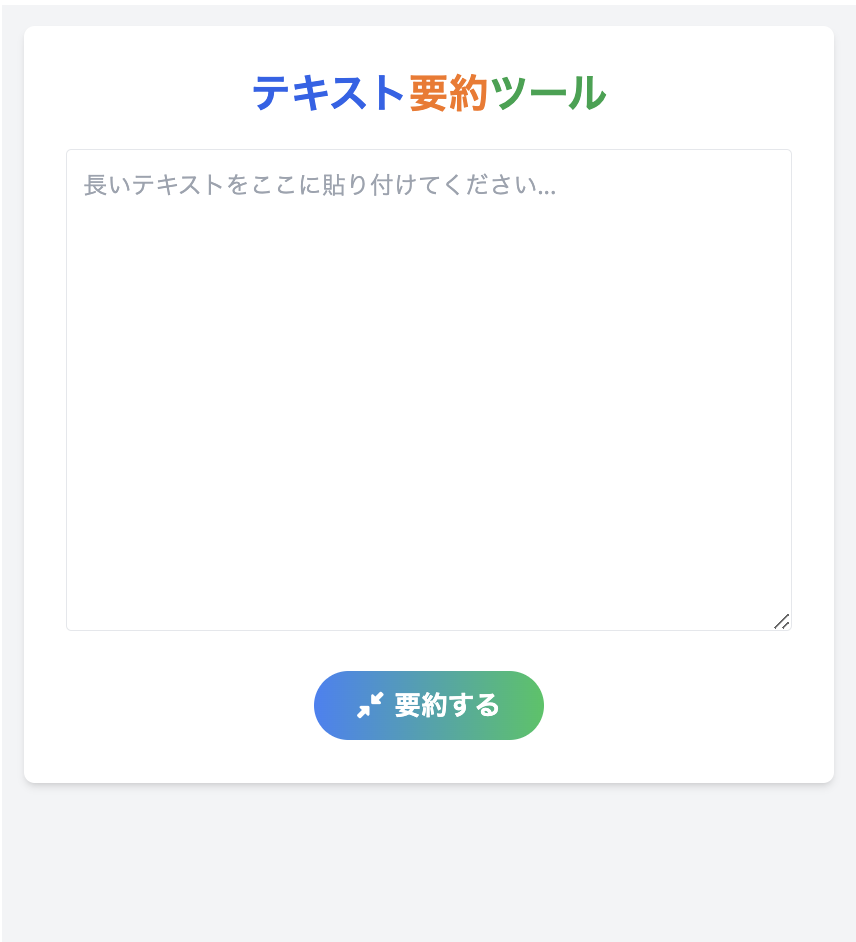
こちらは、文章入力すると、AIがその文章を要約してよみやすくしてくれる文章要約AIツールです。
要約したい文章を入力すると、以下のように読みやすい文章になって出力されます。
コピーボタンや生成時のアニメーションもcreateなら簡単に追加できます
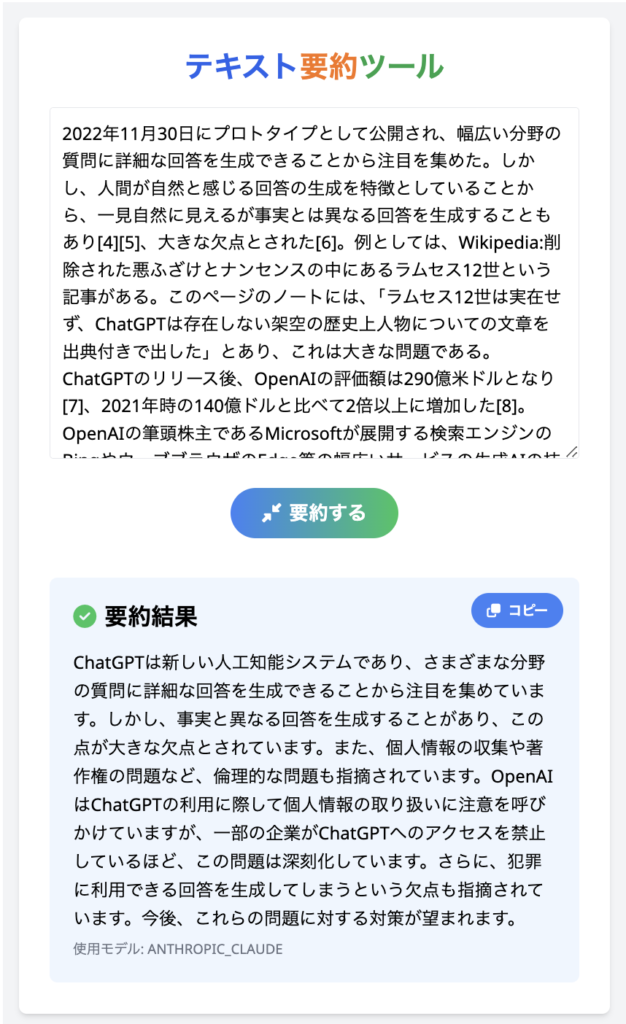
こちらも以下のページで実際に動作を確認することができますので、興味がある方は触ってみてください。
文章作成AIツール
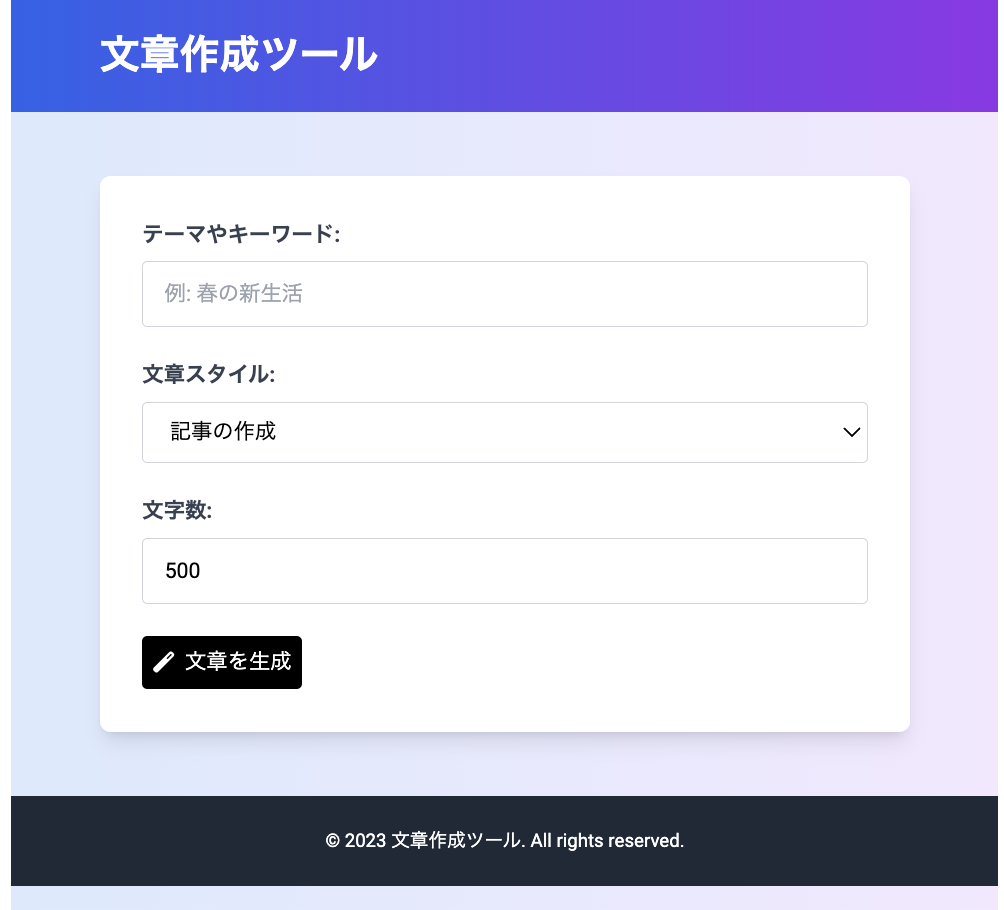
こちらは、作成したい文章のテーマやキーワード、文章スタイル、文字数を入力すると、AIがその指示に沿った文章を生成してくれるライティングAIツールです。
文章スタイルは「記事の作成」「メール作成」「キャッチコピー作成」から選ぶことができます。
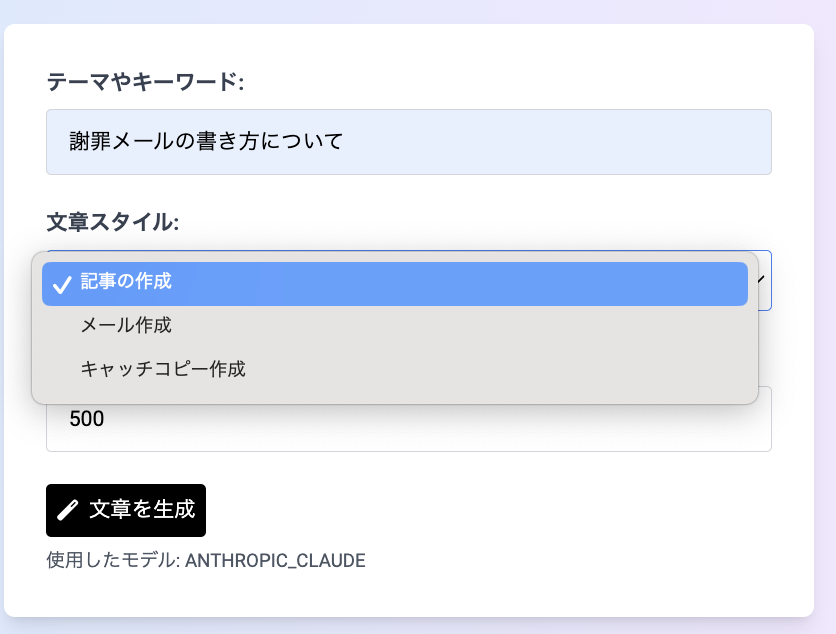
生成したい文章のテーマを入力すると、以下のように読みやすい文章を出力してくれます
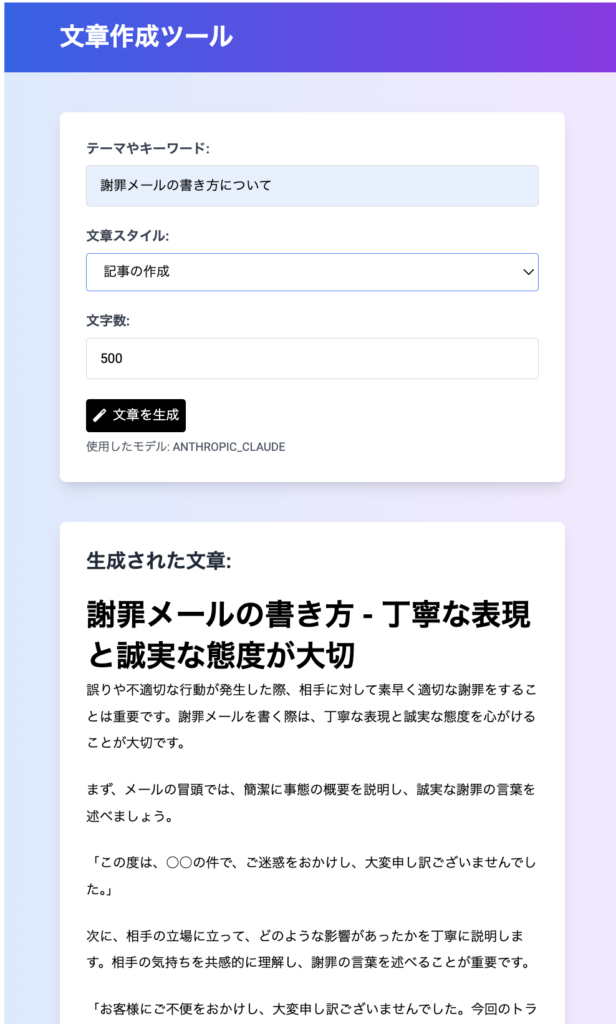
このような文章作成ツールを開発しようとすると、ChatGPTやClaudeのAPIの料金がかかりますが、createではそれらのAPIも無料または月額費用内で使えるのでかなり安価に作成することができます。
こちらも以下のページで実際に動作を確認することができますので、興味がある方は触ってみてください。
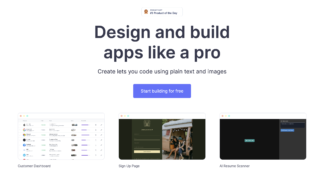
Createは日本語で使える?
Createのサイトは全て英語ですが、プロンプトは日本語でも可能です。

実際に私も日本語のプロンプトだけで、画像生成AIツールを作成することができました。
Createの料金
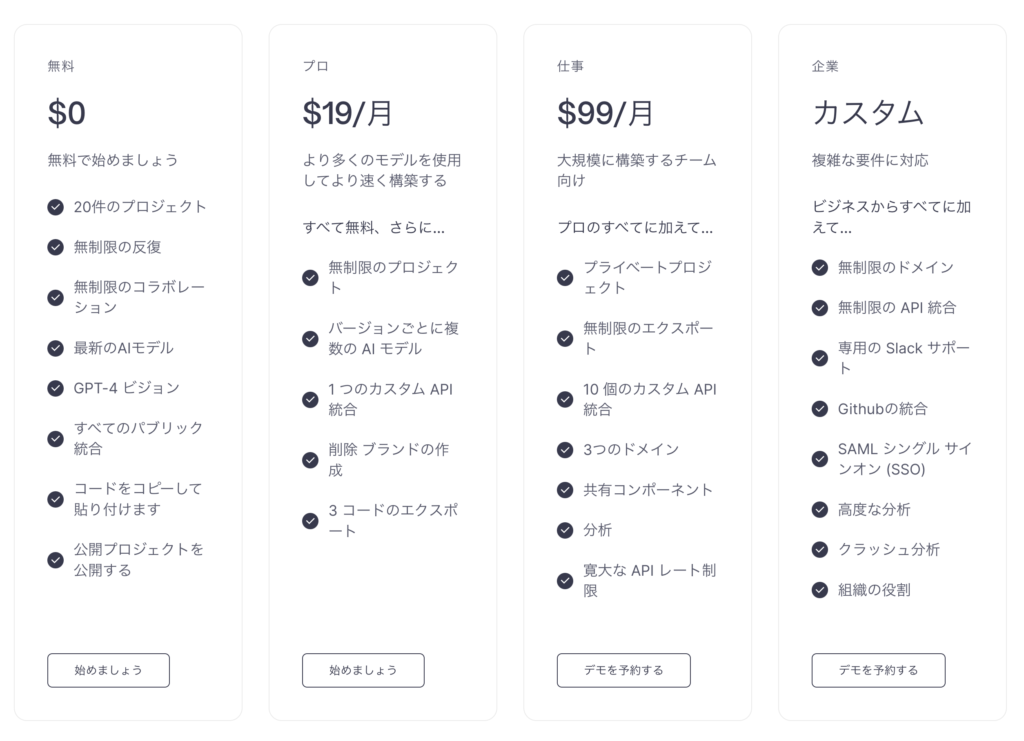
Createは基本的に無料で使用できますが、課金をすることでさらに本格的にアプリやツールを開発できるようになります。
課金をすると、プロジェクト数の制限が解除されたり、無料プランでは使えない機能が利用可能になります。
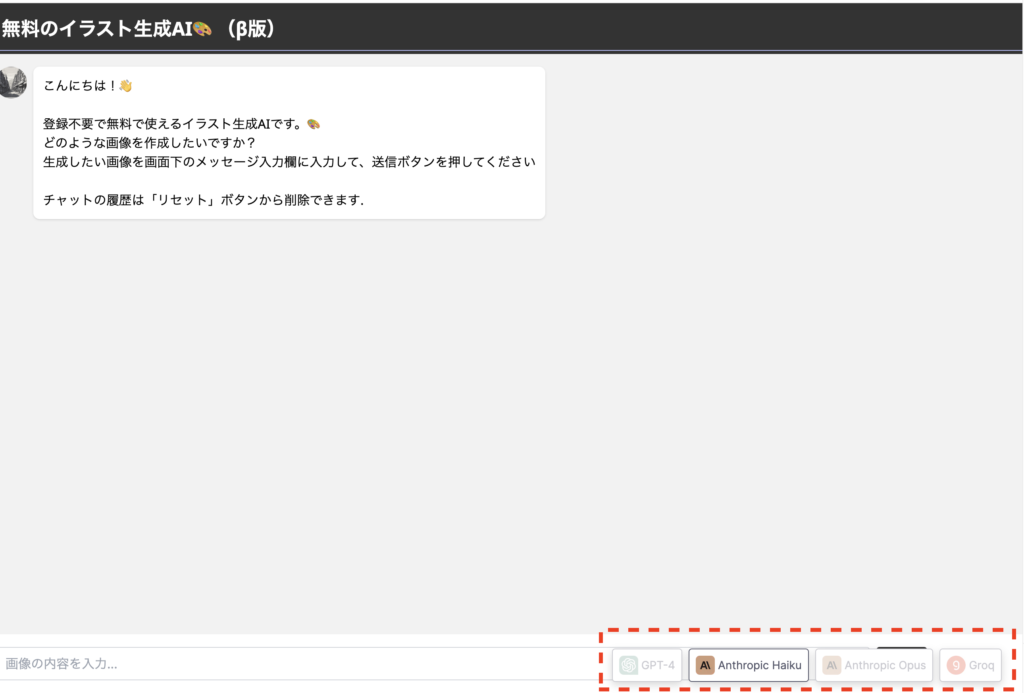
課金による最大のメリットは、無料プランではGPT-4ベースでしか開発できないのに対し、有料プランではClaude3 Opusを使った開発が可能になることです。
Createの始め方
Createの始め方について解説します。
公式サイトにアクセスする
Createの公式サイトにアクセスします。
「Start for free(無料で始める)」をクリックします。
アカウントを作成
「Create your account(アカウント作成)」画面になるので、メールアドレスを入力し「Sign up(サインアップ)」をクリックします。
Createからメールが届くので、Createのリンクをクリックするとメインページにログインできます。
Createの使い方
Createは英語のサイトですが、日本語のプロンプト入力でも利用できます。
今回は、実際に日本語で画像生成サイトを作成しながら、Createの使い方について詳しく解説します。
1.New Projectを開く
画面右側の「New Project(新プロジェクト)」をクリックします。
2.New Pageを開く
空のページが開くので、画面右側の「New Page(新しいページ)」をクリックしてページを開きます。
3.プロンプトを入力
画面右側にプロンプトを入力できます。
英語はもちろん、日本語でプロンプトを入力することも可能です。
4.APIの選択
豊富なAPIの中から好みのものを簡単に選択できるのもCreateの特徴です。
使い方は簡単で、文章内に「/」を入力、または右上の「Add-ons(アドオン)」をクリックするだけで、上記のような画面が表示されるので好きなAPIを選択できます。
入力例は次の通りです。
| 完全無料の画像生成AIサイト チャット形式で画像のプロンプトをChatGPTと相談しながらStableDiffusionで画像を生成する やり取りはすべてチャット形式で行われ、LINEのような親しみやすいUI |
プロンプトを入力した後は、画面下側の「Generate(生成する)」をクリックします。
日本語でプロンプトを入力したため、日本語のツールが生成できました。
5.コードの確認も可能
ノーコードで作成できるので、あえてコードを確認する必要はありません。
しかし、コードを確認したいという人もいるでしょう。
その場合は、画面上の「View Code(コードを表示する)」をクリックすると、簡単に下記のようにコードを確認できます。
コードが分かる人であれば、直接コードを変更することも可能です。
6.ツールの利用方法
画面右上の「Share(シェア)」ボタンを押すと、下記の画面が開きます。
「View Page(ページを見る)」をクリックすると、作成したツールを利用できるページが開きます。
7.試してみる
「猫の画像を生成して」と入力し「生成」ボタンをクリックすると、猫の画像を生成したURLが表示されました。
URL先に飛ぶと猫の画像が確認できるのですが、これは筆者が当初考えていたものとは異なります。
8.必要に応じて修正する
「生成した画像を画面内に表示する」というプロンプトを追加して、再度使い勝手を確認したところ、無事、下記のように画像が表示できました。
また、「送信ボタン
このように、実際に使いながら細かい部分を随時修正できます。
指示はすべて日本語で出していて、コードには一切触れていません。
9.以前のバージョンに戻す
触っているうちに、イメージと違うものになった場合は、画面上の「See history(履歴を見る)」ボタンをクリックします。
画面右側に履歴が出てくるので、戻りたいところを選択し「Restore Verision(バージョンを復元する)」をクリックすると、以前のバージョンに戻すことができます。
Q&A
Q.日本語で利用できる?
はい。Createは英語のサイトですがプロンプトは日本語で入力できます。
Q.無料で利用できる?
はい。Createは無料でも利用できます。
Q.プログラミングの知識がなくてもCreateは使える?
はい。Createはプログラミングの知識がなくとも、自然言語で指示をするだけでコードを自動生成してくれるツールです。
ただし、高度な機能を実装する際などは、ある程度の知識があった方が良いでしょう。
まとめ
以上が、Createを実際に触ってみた感想や始め方、使い方について紹介しました。
正直、スゴすぎてびっくりしています…
かなり複雑なものを作るのは難しいかもしれませんが、複雑なものでなければ1時間~数時間程度で生成AIを搭載したツールやアプリを作れるのはかなり革新的ですね!
こちらのサイトは現在は無料でもかなりの機能が使えるので気になった人はぜひ利用してみてください!